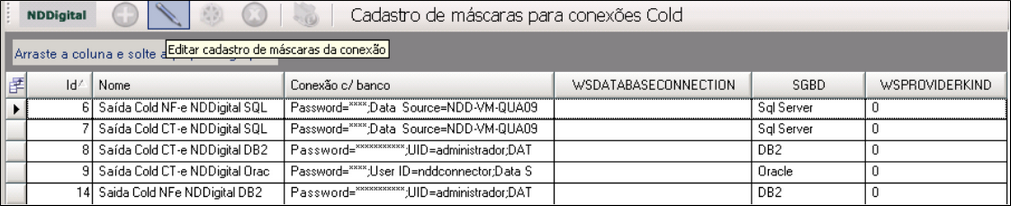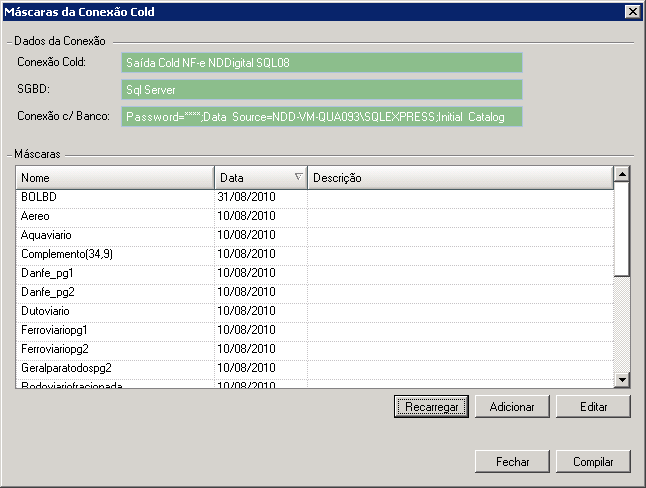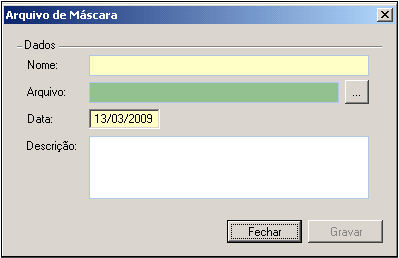Cadastrar Máscaras Cold
Antes de iniciar o procedimento, verifique se atende aos requisitos abaixo:
Pré-Requisitos
Não há.
Passo a passo
a.Acesse o menu Iniciar> Programas> NDDigital> e-Forms> e-Connector> e-Connector Settings.
b.No menu principal do e-Connector Settings, clique em 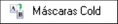 .
.
c.No grid à direita da tela serão exibidas as conexões Cold que já estejam compiladas. Selecione a conexão desejada e clique em Editar Cadastro de Máscara da Conexão.
d.Será exibida uma tela contendo os dados da conexão, como mostra a imagem abaixo:
e.Clique em Adicionar para configurar as máscaras, então a tela abaixo será exibida:
f.Selecione o arquivo PDF de impressão do DANFE/DACTE/DAMDFE. O campo nome será preenchido automaticamente.
É importante que o campo Nome possua o mesmo nome do arquivo PDF, pois os documentos inseridos contêm uma referência ao arquivo PDF, utilizada no momento da visualização ou envio do documento via e-Cold Web. |
g.Após selecionar o arquivo clique em  .
.
h.Após selecionar o arquivo clique em Compilar. Será exibida uma mensagem de confirmação, como mostra a imagem abaixo:
i.Após compilar a máscara, clique em OK e em Fechar, para concluir a configuração.